wifi密码怎么改电脑
更新时间:2024-06-14 11:50:42作者:jiang
在如今的数字化时代,无线网络已经成为我们日常生活中必不可少的一部分,而更改无线密码则是保护我们网络安全的重要一环。对于笔记本电脑用户来说,更改wifi密码并不复杂,只需按照一定步骤便可轻松完成。接下来我们将详细介绍如何在笔记本电脑上更改无线密码,以确保您的网络安全。
操作方法:
1.打开电脑,等待电脑开机到桌面。鼠标右击右下角“无线”符号,选择“打开“ 网络和internet”设置”。

2.在弹出的状态界面中,往下滑动,选择“网络和共享中心”,进入到网络信息界面。
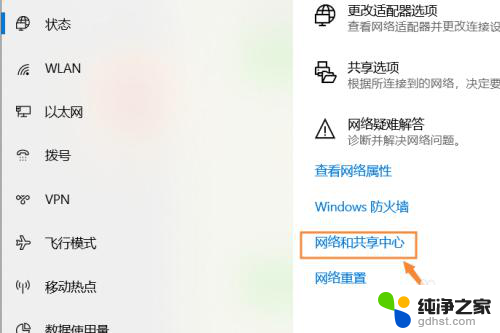
3.在出现的网络信息界面中,点击“WLAN”连接的无线网络,会出现一个状态界面。
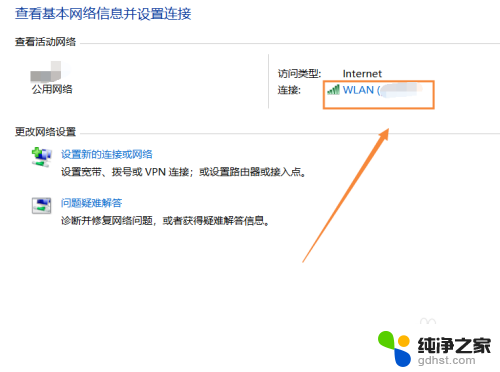
4.在出现的WLAN状态界面,点击“无线属性”。在无线属性中,点击“安全”选项,更改网络安全密钥,输入自己想要设置的密码,点击“确定”即可生效。
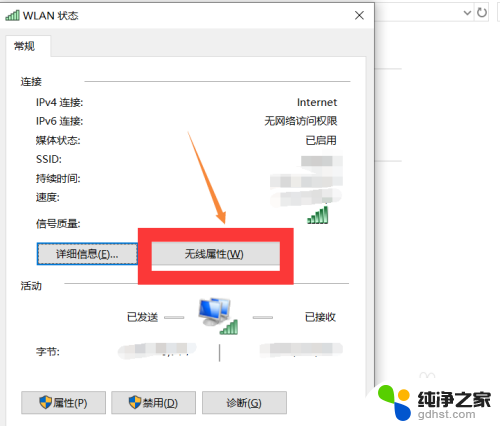
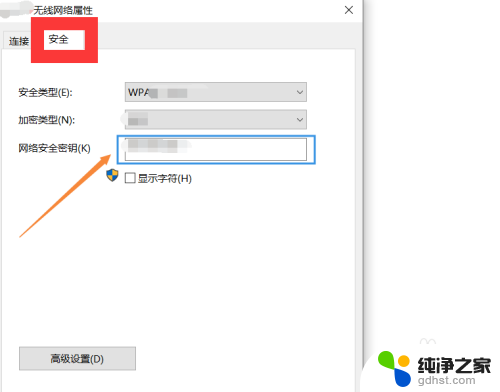
5.总结如下:
①右击电脑右下角“无线”符号,点击“打开网络和Internet设置”。
②往下滑动,找到“网络和共享中心”,点击“WLAN”进入状态界面。
③点击“无线属性--安全”,输入自己想要更改的密码,点击“确定”即可生效。
以上就是如何在电脑上更改wifi密码的全部内容,如果还有不清楚的用户,可以参考小编提供的步骤进行操作,希望对大家有所帮助。
- 上一篇: 键盘锁了按什么键恢复
- 下一篇: 如何将网线接在笔记本电脑上
wifi密码怎么改电脑相关教程
-
 电脑wifi密码怎么改新密码
电脑wifi密码怎么改新密码2024-06-12
-
 改wifi密码电脑上怎么改
改wifi密码电脑上怎么改2024-03-06
-
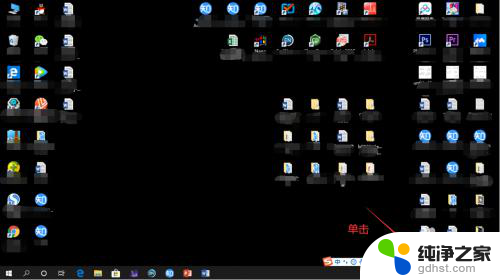 wifi密码改密码电脑
wifi密码改密码电脑2024-08-05
-
 电脑更改wifi密码怎么改
电脑更改wifi密码怎么改2023-12-25
电脑教程推荐